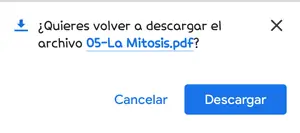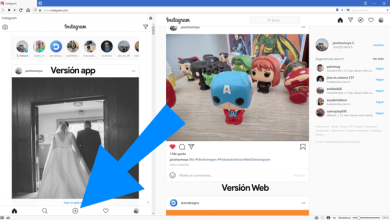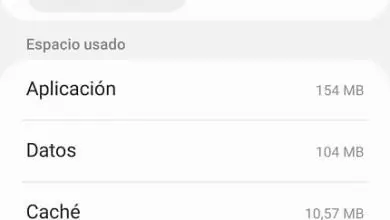Come attivare la modalità oscura in Windows 11

La modalità oscura è uno dei modi più veloci per personalizzare il nostro cellulare, computer e dispositivi, in questo caso ti mostreremo come attivare la modalità oscura in Windows 11, il nuovo sistema operativo Microsoft, poiché potresti non trovare questa opzione con rispetto a Windows 10, poiché alcuni aspetti della configurazione sono cambiati.
La modalità oscura in Windows 11 può essere modificata dalle opzioni di configurazione del sistema proprio come possiamo fare con Windows 10, ma è un po’ più nascosta, quindi ti diremo come attivarla.
Attiva la modalità oscura in Windows 11 in modo semplice
La modalità oscura fa sembrare il nostro Windows 11 come un altro, poiché fa cambiare i colori e sembra che abbiamo un tema installato sul nostro computer. La modalità oscura rende anche gli occhi meno stanchi quando lavoriamo continuamente, quindi dovrai seguire questi passaggi per poter attivare la modalità oscura in Windows 11:
- Per prima cosa, clicca sul pulsante Start nella barra in basso e su «Impostazioni».
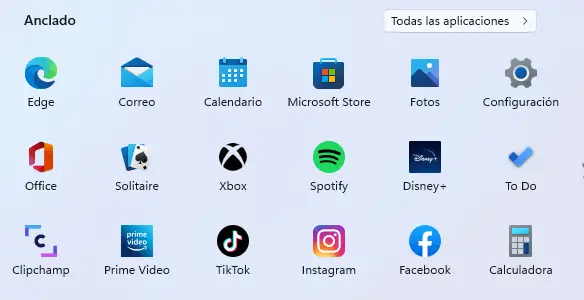
- Ora fai clic su «Personalizzazione».

- Clicca su «Colori».

- Successivamente nella sezione «Scegli la tua modalità» e sarà qui dove puoi attivare la modalità oscura.

Una volta attivato , potrai vedere come cambia l’intero ambiente Windows 11 e i pulsanti, la barra di avvio e la maggior parte degli elementi estetici del sistema operativo diventano più scuri.
La modalità scura è quasi sempre un mero gusto estetico, in quanto non offre molti vantaggi, a meno che non si disponga di schermi OLED o AMOLED o monitor che con colori più scuri possono risparmiare un po’ di energia.
Ecco come puoi attivare la modalità oscura in Windows 11, così puoi cambiare il tema del sistema operativo e rendere diversi i colori e le finestre.